- sok felhasználó arról számolt be, hogy számítógépe véletlenszerűen kikapcsol, annak ellenére, hogy nem túlmelegedett.
- ez egy nagyon gyakori probléma, a sok változó okozhatja.
- a probléma megoldásához végezzen víruskeresést, hibaelhárítást a hardveren vagy a szünetmentes tápegységen.
- tehát ha a számítógép véletlenszerűen kikapcsol, de nem túlmelegszik, kövesse ezt az útmutatót.

a játék valószínűleg, a rendereléssel félretéve, a legigényesebb folyamat, amellyel a felhasználók Valaha találkoznak. A Modern PC-k úgy vannak kialakítva, hogy ellenálljanak a túlmelegedésnek, a hardvert pedig kifejezetten hosszú játékmenetekre optimalizálták. Néhány felhasználó számára azonban a számítógép automatikusan kikapcsol játék közben, és nem tudják, mi okozza a problémát.
egy felhasználó elmagyarázta a problémát a Microsoft hivatalos fórumán:
tehát jól játszottam a windows 7
alatt, de a windows 10 alatt körülbelül 2 percet játszottam a MechWarrior Online játékában, a rendszerem csak leáll.. nem újraindítás.. leáll.. nincs áram, csak ki…
help
mit tegyek, ha a számítógép játék közben kikapcsol?
ellenőrizze a PC vírus
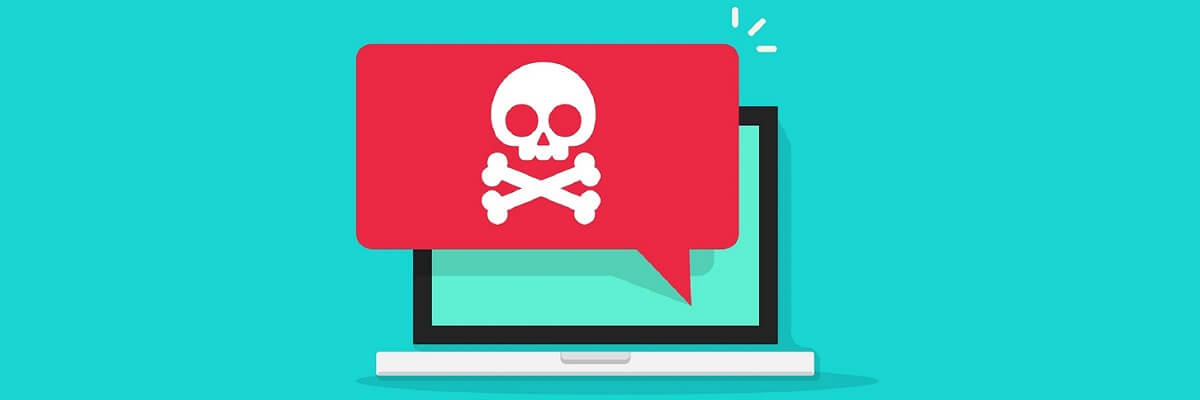
lehetséges, hogy egy vírus megfertőzte a rendszert. Egyes vírusok úgy vannak programozva, hogy bizonyos kritériumok teljesítése esetén gyakori számítógép-leállást okozzanak.
ha víruskereső program van telepítve, végezze el a rendszer teljes mély vizsgálatát. A vizsgálat elvégzése előtt feltétlenül frissítse a víruskereső meghatározását.
ha nincs telepítve víruskereső program, javasoljuk, hogy próbálja ki a Vipre Antivirus programot. A vizsgálat futtatásához letöltheti a szoftver ingyenes próbaverzióját.

Vipre Antivirus
szkennelje be számítógépét, és távolítson el minden olyan rosszindulatú programot, amely megakadályozhatja a játékot a Vipre Antivirus segítségével!
javítsa ki a laptopok túlmelegedését az útmutató követésével.
hardveres problémák ellenőrzése

ha a számítógép bármely hardvereleme hibásan működik, akkor a számítógép váratlan leállításához vezethet. Ez valószínűleg az újonnan telepített hardverrel történik egy inkompatibilis illesztőprogram miatt.
távolítson el minden nemrégiben telepített hardverelemet, például Bluetooth adaptert, WiFi kártyát vagy esetleg a legújabb GPU-t. Indítsa el a számítógépet a hardver eltávolítása után, és ellenőrizze, hogy a hiba megoldódott-e. Ellenőrizze a RAM csíkokat is. A hibás RAM csíkok a számítógép leállításának gyakori okai.
ha telepítette a legújabb grafikus kártyát, de régebbi és elavult PSU-val rendelkezik, akkor az áramingadozás miatt okozhatja a problémát. Ellenőrizze, hogy a PSU kompatibilis-e a grafikus kártyával, és szükség esetén cserélje ki egy új változatra.
ellenőrizze a UPS-szel kapcsolatos problémákat
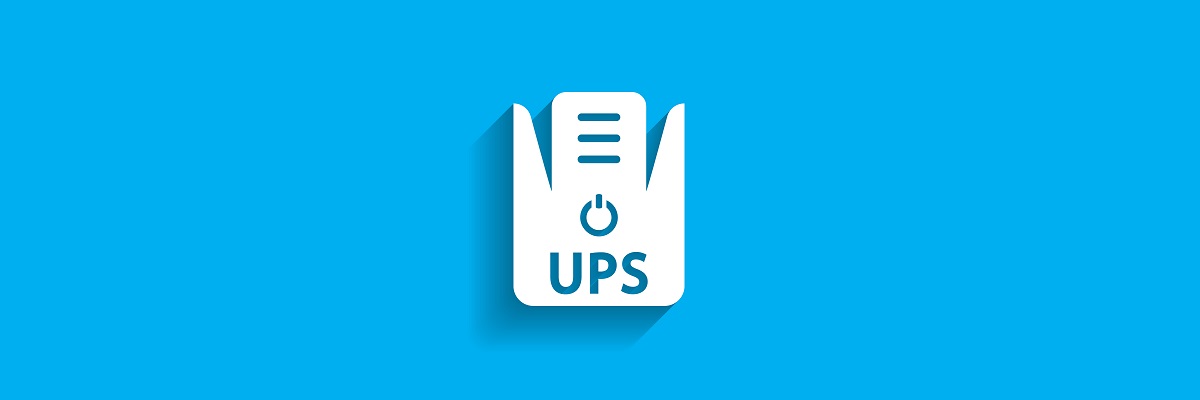
az egyik gyakori, de nem annyira nyilvánvaló eszköz, amely a problémát okozhatja, az UPS vagy a túlfeszültség-védő.
próbáljon más számítógépet csatlakoztatni ugyanahhoz a túlfeszültség-védőhöz és szünetmentes tápegységhez, és ellenőrizze, hogy a probléma továbbra is fennáll-e.
ha a probléma továbbra is fennáll, lehet, hogy hibás túlfeszültség-védő Szünetmentes tápegység van, amelyet ki kell cserélni ahhoz, hogy leállások nélkül játszhasson.
egyéb lehetséges okok
ellenőrizze, hogy az operációs rendszer nem sérült-e. Próbálja meg letölteni és telepíteni a függőben lévő frissítéseket mind az operációs rendszerhez, mind a hardverhez.
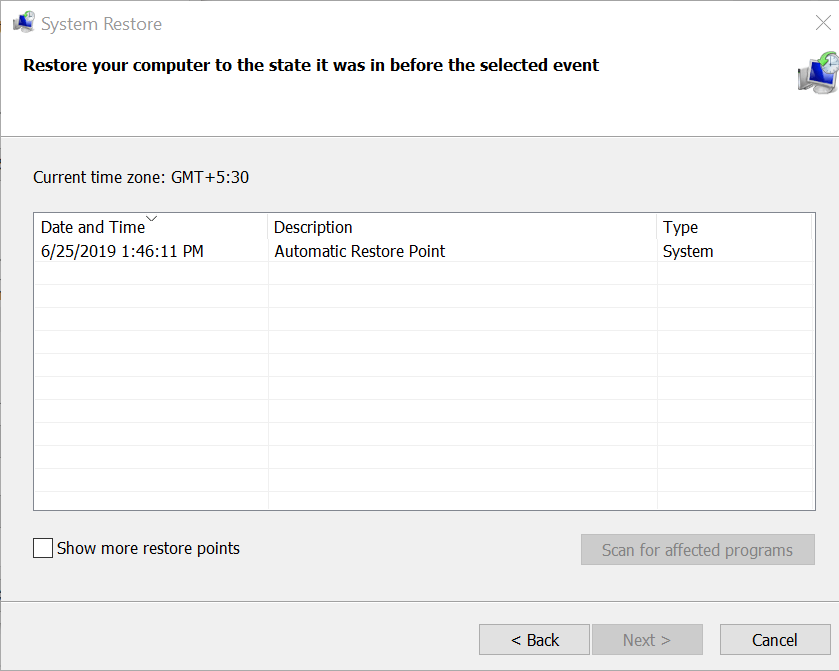
ha a probléma egy frissítés telepítése után jelentkezik, próbáljon meg Rendszer-visszaállítást végrehajtani a visszaállítási pont használatával.
A Rendszer-Visszaállítás Végrehajtásához. Nyissa meg a visszaállítási pont létrehozása lehetőséget a keresésből, menjen a visszaállítási pont > válassza ki a rendelkezésre álló visszaállítási pontot, majd kattintson a Befejezés gombra.
ezt követően a számítógépnek nem szabad leállnia játék közben.
- leállítási problémák